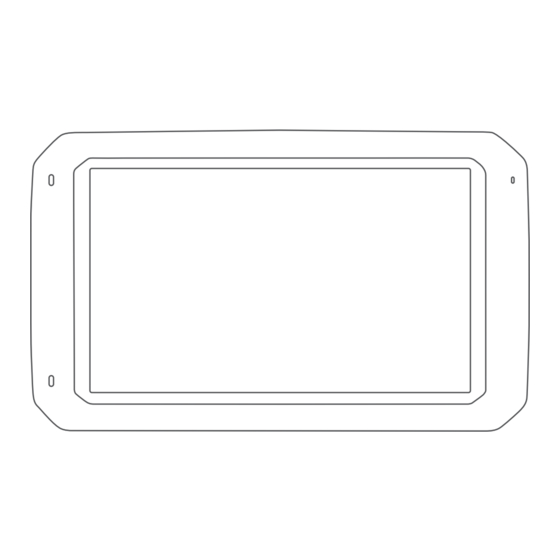
Tabla de contenido
Publicidad
Enlaces rápidos
Publicidad
Tabla de contenido

Resumen de contenidos para Garmin DEZLCAM 785
- Página 1 DĒZLCAM ™ Manual del usuario...
- Página 2 © 2020 Garmin Ltd. o sus subsidiarias Todos los derechos reservados. De acuerdo con las leyes de copyright, este manual no podrá copiarse, total o parcialmente, sin el consentimiento por escrito de Garmin. Garmin se reserva el derecho a cambiar o mejorar sus productos y a realizar modificaciones en el contenido de este manual sin la obligación de comunicar a ninguna persona u organización tales modificaciones o mejoras.
-
Página 3: Tabla De Contenido
TripAdvisor ................12 Aplicación Garmin de VIRB® ............. 4 Buscar puntos de interés de TripAdvisor ......12 Visualización de vídeos en la Garmin VIRB aplicación ..4 Visualizar últimas ubicaciones encontradas ......12 Vídeos en el ordenador .............. 4 Eliminar la lista de ubicaciones recientes ......12 Sustituir la tarjeta de memoria de la dash cam ...... - Página 4 Registrar condiciones adversas ........... 23 Servicios en directo de Garmin ..........16 Revisar los registros ............23 Suscribirse a los servicios en directo de Garmin ....16 Certificar los registros diarios ..........24 Enviar una ubicación desde el smartphone al dispositivo ..16 Enviar un registro diario ............
- Página 5 Especificaciones ............... 30 Cargar el dispositivo ..............30 Mantenimiento del dispositivo........31 Departamento de asistencia de Garmin ........31 Actualizar los mapas y el software mediante una red Wi‑Fi ..31 Cuidados del dispositivo ............31 Limpieza de la lente de la cámara ........31 Limpieza de la carcasa externa ...........
-
Página 7: Primeros Pasos
NOTA: es posible que el soporte y la ventosa se entreguen montados. El logotipo Garmin del soporte debe quedar hacia fuera. La ® manera más sencilla de conectar el soporte y la ventosa es con el brazo articulado de la ventosa cerrado. -
Página 8: Adquirir Señal Gps
La pestaña Navegación contiene aplicaciones de Garmin útiles para la navegación, los envíos y el registro de horas de servicio. La pestaña Productividad contiene aplicaciones útiles para la comunicación, la visualización de documentos y otras tareas. -
Página 9: Perfil De Vehículo
Cambiar la información del tráiler Utiliza la barra deslizante para ajustar el brillo. Antes de cambiar la información del tráiler debes introducir un perfil de vehículo para la cabeza tractora (Añadir un perfil de Perfil de vehículo vehículo, página Cuando cambies el tráiler de la cabeza tractora, podrás cambiar ADVERTENCIA la información del tráiler en el perfil de vehículo sin cambiar la La introducción de las características del perfil de vehículo no... -
Página 10: Grabar Con La Dash Cam
Aplicación Garmin de VIRB ® vídeo sin guardar más antiguo. La aplicación gratuita Garmin VIRB te permite ver y compartir • La grabación con la dash cam se puede iniciar y parar los vídeos de la dash cam en tu smartphone. Visita garmin.com... -
Página 11: Alertas Y Funciones Que Hacen Que El Conductor Tome Conciencia Del Riesgo
La alerta visual aparecerá incluso mantener un criterio de conducción segura en todo momento. aunque el tono esté desactivado. Garmin no se hace responsable de ninguna multa o citación de tráfico que puedas recibir por no obedecer todas las señales y Selecciona >... -
Página 12: Sistema De Aviso De Colisión Frontal
Sistema de aviso de colisión frontal limitada en condiciones de escasa visibilidad. Para obtener más información, visita garmin.com/warnings. ADVERTENCIA El sistema LDWS te avisa cuando el dispositivo detecta el El sistema de aviso de colisión frontal (FCWS) es solo posible cruce no intencionado de las señales de carril. Por informativo y no sustituye tu responsabilidad de observar todas ejemplo, el dispositivo te avisa si cruzas la línea continua que... -
Página 13: Cómo Iniciar Una Ruta
• El dispositivo calcula una ruta recomendada a tu destino Tu ruta en el mapa según las preferencias establecidas, incluido el modo de A medida que te desplazas, el dispositivo te guía a tu destino cálculo de rutas (Cambiar el modo de cálculo de ruta, mediante indicaciones de voz e información en el mapa. -
Página 14: Llegar Al Destino
• Desde la barra de notificaciones, desliza el dedo hacia abajo Selecciona Ir. y selecciona en la notificación Navegación de Garmin. Selecciona una opción: • Para añadir la ubicación como siguiente destino en tu ruta, selecciona Añadir como siguiente parada. -
Página 15: Uso De Las Rutas Sugeridas
Uso de las rutas sugeridas • Para que siempre se permitan las carreteras que requieran viñetas de peaje, selecciona Permitir. Antes de poder utilizar esta función, debes guardar al menos Selecciona Guardar. una ubicación y activar la función de historial de viajes (Configurar el dispositivo, página 30). -
Página 16: Buscar Y Guardar Ubicaciones
Selecciona una opción: Selecciona un destino. • Para borrar todos los elementos a evitar personalizados, Búsqueda de una ubicación mediante la selecciona barra de búsqueda • Para borrar un elemento a evitar personalizado, selecciónalo y selecciona > Borrar. Puedes usar la barra de búsqueda para buscar ubicaciones introduciendo una categoría, nombre de marca, dirección o nombre de ciudad. -
Página 17: Resultados De La Búsqueda De Ubicaciones
áreas ni para todos los aparcamientos. mapa, y en la parte inferior del mapa se muestra la información Garmin no se hace responsable de la precisión ni de la vigencia fundamental sobre la ubicación seleccionada. de los datos de aparcamiento. -
Página 18: Herramientas De Búsqueda
En los resultados de búsqueda de aparcamiento, selecciona Cómo visualizar detalles de lugares de Foursquare Para poder ver los detalles de los lugares de Foursquare, primero debes conectar un teléfono compatible con Smartphone Herramientas de búsqueda Link e iniciar sesión en tu cuenta de Foursquare. Las herramientas de búsqueda te permiten buscar tipos Podrás ver información de los lugares de Foursquare, como específicos de ubicaciones respondiendo a las indicaciones de... -
Página 19: Obtener Indicaciones Hasta La Ubicación Actual
• Para ver el número de teléfono y otros detalles de la NOTA: las categorías aparecen en el menú de ubicaciones ubicación, selecciona guardadas una vez que has guardado al menos 12 ubicaciones. Selecciona Destino > Guardados. Obtener indicaciones hasta la ubicación actual Selecciona una ubicación. -
Página 20: Cómo Visualizar Una Herramienta De Mapa
La introducción de las características del perfil de vehículo no Garmin eLog: muestra información sobre las horas de servicio garantiza que se tengan en cuenta en todas las sugerencias de a partir de la aplicación Garmin eLog ™... -
Página 21: Visualización De La Página Información De Ruta
(Servicios Selecciona el incidente de tráfico para ver más detalles. en directo de Garmin, página 16). Visualización del tráfico en el mapa Información meteorológica: envía en tiempo real información y alertas meteorológicas a tu dispositivo... -
Página 22: Vincular Tu Teléfono
Cuando el dispositivo esté conectado a la aplicación Servicios en directo de Garmin Smartphone Link, podrás ver notificaciones de tu smartphone Antes de utilizar los servicios en directo de Garmin, el en tu dispositivo dēzlCam, como mensajes de texto, llamadas dispositivo debe conectarse a Smartphone Link. -
Página 23: Recibir Notificaciones Inteligentes
Para ver si tu dispositivo con tecnología Bluetooth es compatible Mostrar u ocultar notificaciones para un smartphone con el dispositivo, visita www.garmin.com/bluetooth. con Android ™ Puedes utilizar la aplicación Smartphone Link para seleccionar Realizar una llamada qué... -
Página 24: Borrar Un Dispositivo Bluetooth Vinculado
Ver y guardar cámaras de tráfico photoLive AVISO Puedes ver imágenes en directo de las cámaras de tráfico de Garmin no se hace responsable de la precisión ni de la vigencia las inmediaciones. También puedes guardar las cámaras de de la información de tráfico. -
Página 25: Hacer Un Descanso Sugerido
Mantén la precaución al compartir la información de tu ubicación requisitos de descanso y registro de horas de servicio. Para con los demás. obtener más información o adquirir un dispositivo Garmin eLog, La función Envíos y seguimiento te permite compartir tu ruta con visita garmin.com/elog. -
Página 26: Enviar Un Mensaje De La Central A Un Dispositivo Dēzl
Los espectadores reciben un mensaje que indica que la sesión Si es necesario, selecciona la casilla de verificación de Envíos y seguimiento ha terminado y ya no pueden realizar Impuestos incluidos. un seguimiento de tu ubicación. Selecciona Siguiente. Iniciar una sesión de Envíos y seguimiento de forma Selecciona una opción para registrar la gasolinera en la que automática has repostado:... -
Página 27: Registro Del Historial De Servicio
Configurar el adaptador Garmin eLog Puedes registrar la fecha y la lectura del cuentakilómetros NOTA: si necesitas transferir datos de Garmin eLog desde otro mientras se llevan a cabo servicios de mantenimiento en el dispositivo a tu dispositivo dēzlCam, debes importar los datos vehículo. -
Página 28: Pautas Para El Uso Diario
Selecciona esta opción para revisar los registros de otro día. el vehículo. • Inicia sesión en la aplicación Garmin eLog al principio de Selecciona esta opción para certificarlos registros del día actual. cada jornada. -
Página 29: Conducir Como Parte De Un Equipo
Cambiar el estado de servicio puedes añadir una ampliación de dos horas a tu tiempo diario. Para obtener los registros más precisos, debes cambiar tu estado de servicio en la aplicación Garmin eLog cada vez que En la aplicación Garmin eLog, selecciona > Registrar cambies el estado de conducción;... -
Página 30: Certificar Los Registros Diarios
Ver diagnósticos y problemas de funcionamiento Conecta un dispositivo de almacenamiento masivo USB al Si el adaptador Garmin eLog detecta un evento de diagnóstico o puerto USB del adaptador Garmin eLog. un problema de funcionamiento, en la aplicación se muestra El adaptador se ilumina en verde cuando está... -
Página 31: Definición De Los Diagnósticos
Evento de diagnóstico de datos de elementos necesarios Problema de funcionamiento de fecha y hora: el sistema que faltan: el sistema Garmin eLog no ha podido obtener Garmin eLog no ha podido comprobar con precisión la fecha uno o más elementos de datos necesarios al realizar los o la hora del día, necesarias para los registros del conductor. -
Página 32: Funciones De Administrador
Inicia sesión como administrador. NOTA: el administrador puede editar información básica del Realiza una copia de seguridad de los datos del sistema perfil de conductor, pero la aplicación Garmin eLog no admite la (Realizar copias de seguridad de los datos, página 21). -
Página 33: Activar El Comando De Voz
El dispositivo indicará la seguridad de la frase de activación a Sugerencias para control por voz medida que la introduzcas. • Habla con un tono normal y dirige la voz al dispositivo. Selecciona Hecho. • Reduce el ruido de fondo, como las voces o la radio, para mejorar la precisión del reconocimiento de voz. -
Página 34: Descubrir Atracciones Durante La Ruta
Selecciona una ubicación. Selecciona Guardar para guardar tu ruta y poder navegar por ella posteriormente (opcional). Selecciona una opción: • Para mover la ubicación hacia arriba o abajo, selecciona Visualización de destinos y rutas anteriores y arrastra la ubicación a una nueva posición en la ruta. Para poder utilizar esta función, debes activar la función de •... -
Página 35: Configurar Las Preferencias De Ruta
Grabación automática: activa la dash cam para iniciar automáticamente la grabación de vídeo al encender el SUGERENCIA: para adquirir productos de mapas adicionales, dispositivo. visita http://buy.garmin.com. Aviso de colisión frontal: te permite activar y ajustar la Selecciona > Navegación > Mapa y vehículo >... -
Página 36: Configurar El Sonido Y Las Notificaciones
Establecer fecha: permite establecer el mes, el día y el año en como en la oficina en un distribuidor de Garmin o en el dispositivo. Información del dispositivo... -
Página 37: Mantenimiento Del Dispositivo
Lee los acuerdos de licencia y selecciona Aceptar todos • No guardes la unidad en la guantera. para aceptarlos. • Registra el dispositivo mediante el software Garmin Express NOTA: si no estás de acuerdo con los términos de licencia, (garmin.com/express). -
Página 38: Reinicio Del Dispositivo
Gira la pieza del extremo en el sentido contrario a las • Permanece parado durante varios minutos. agujas del reloj para extraerla. El dispositivo no se carga en mi vehículo • Comprueba el fusible del cable de alimentación del vehículo (Cambio del fusible del cable de alimentación del vehículo, página 31). -
Página 39: Las Grabaciones De Vídeo Se Entrecortan O Están Incompletas
Enciende el dispositivo de navegación Garmin y sitúalo a • Actualiza el dispositivo a la versión de software más reciente menos de 3 m (10 ft) de la cámara. -
Página 40: Gestión De Datos
Garmin preinstalado. El dispositivo es compatible con tarjetas de memoria microSD de 4 a 64 GB. Localiza la ranura para tarjetas de memoria de datos y mapas del dispositivo (Descripción general del dēzlCam,... -
Página 41: Índice
ID 30 Foursquare 12 velocidad 5 función de indicación de carriles 7 cámaras de tráfico, ver 18 fusible, cambiar 31 ordenador, conectar 34 cambiar la zona de búsqueda 11 camión conductores 26 Garmin Connect 15 pantalla, brillo 2 envíos 24 geocaching 12 pantalla de inicio 2 mapa 27 GPS 2 personalizar 2 perfiles 3, 26 simulador 30 pantalla táctil 2 puntos de interés 10... - Página 42 (LDWS) 5, Smartphone Link 16–18 software actualizar 31 versión 30 solución de problemas 32, 33 sonido 30 soporte, retirar 32 suscripciones, Servicios en directo de Garmin tarjeta de memoria 1, 4, 32, 34 instalar 34 tarjeta microSD 1, 32, 34 instalar 4 tecnología Bluetooth 15, 16, 33 activar 29 borrar un dispositivo vinculado 18 desconectar un dispositivo 17...
- Página 44 Marzo de 2020 GUID-75C81B9F-EB18-493C-AAAB-D196FE181AC3 v2...








